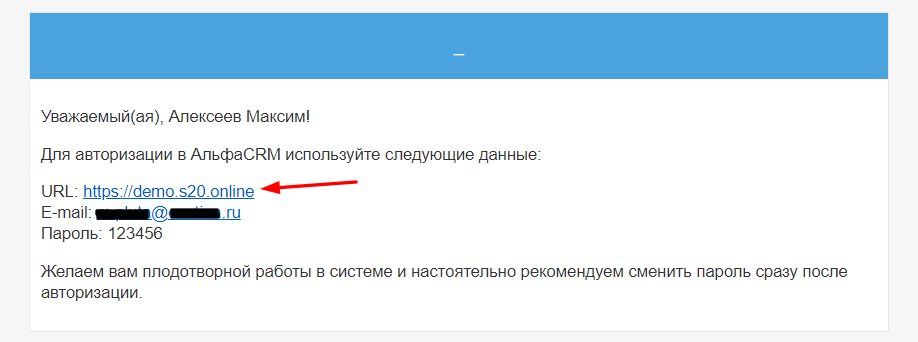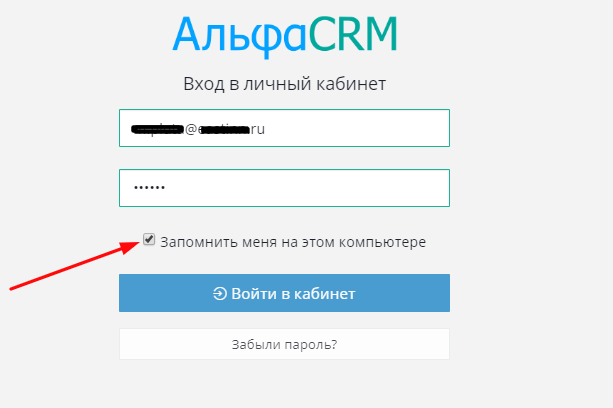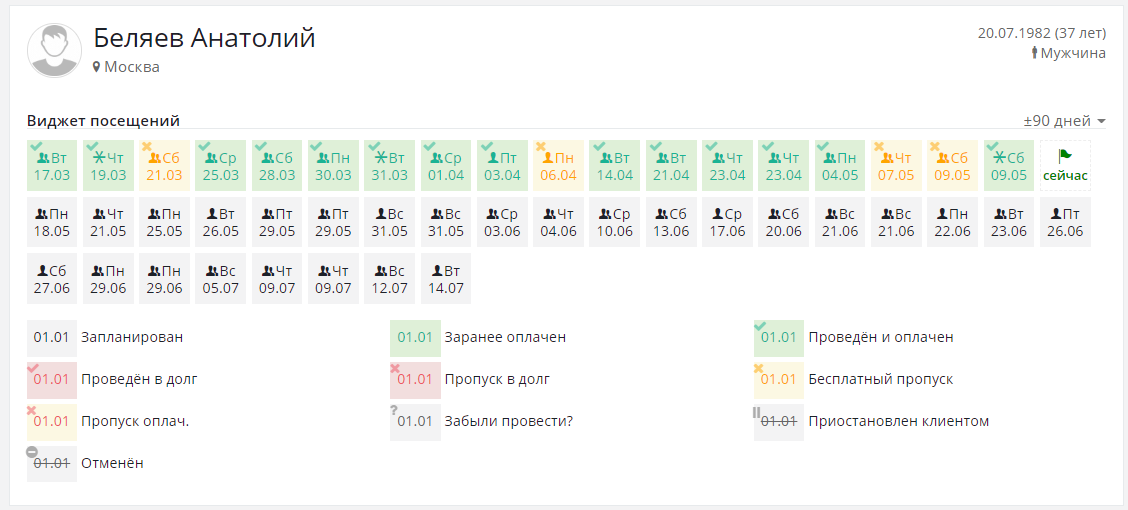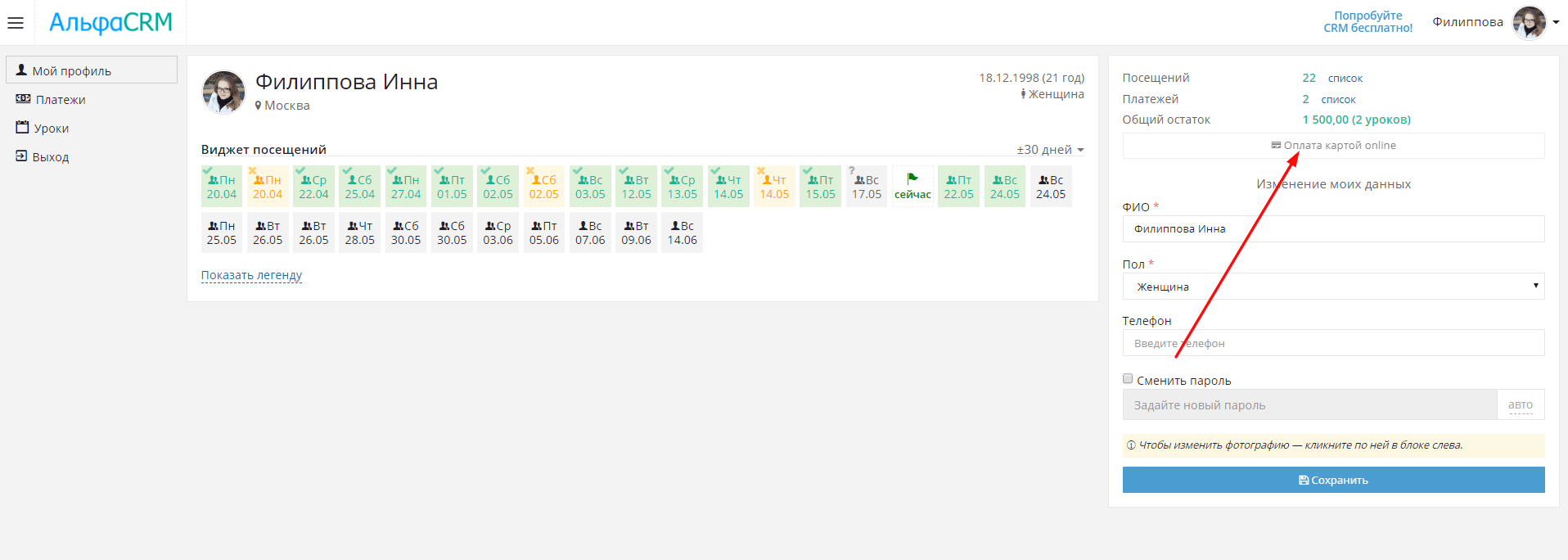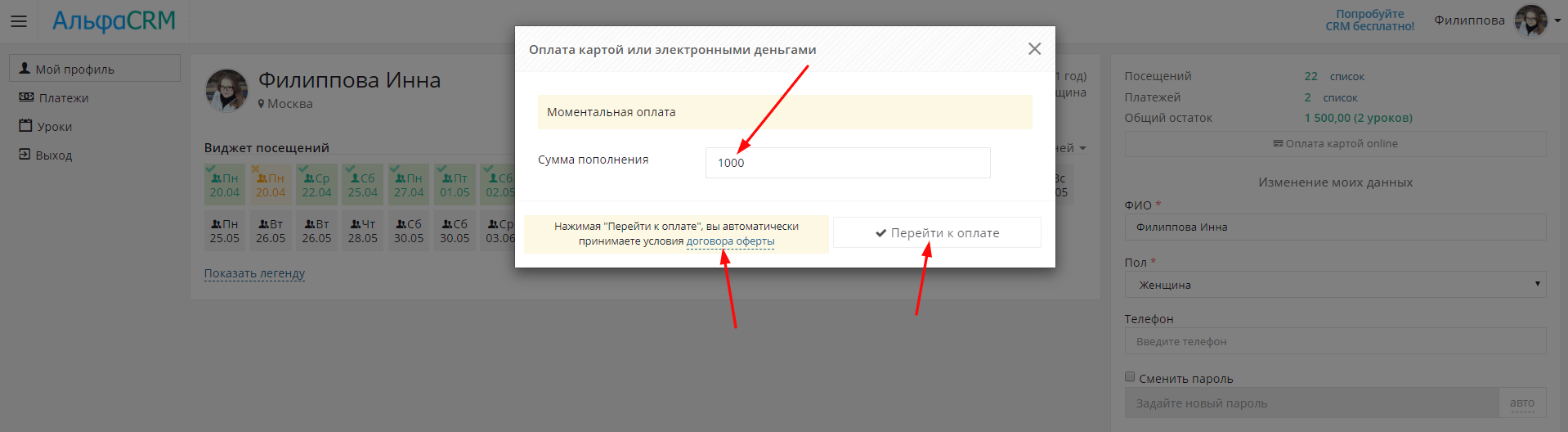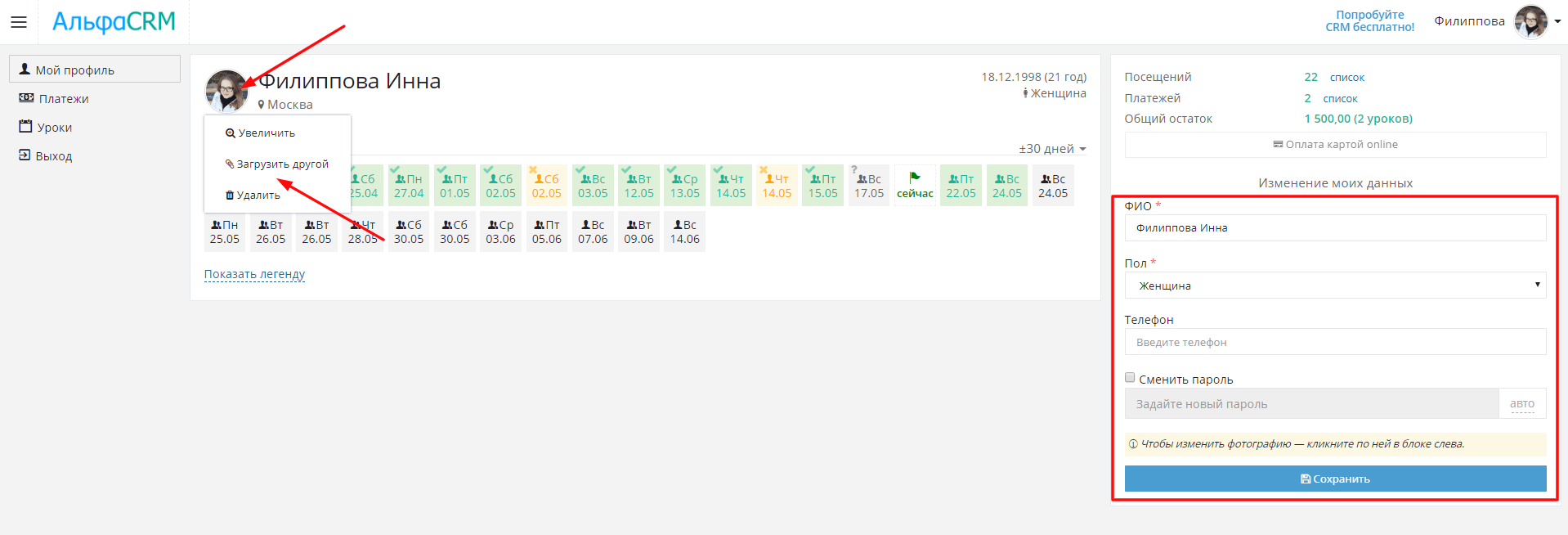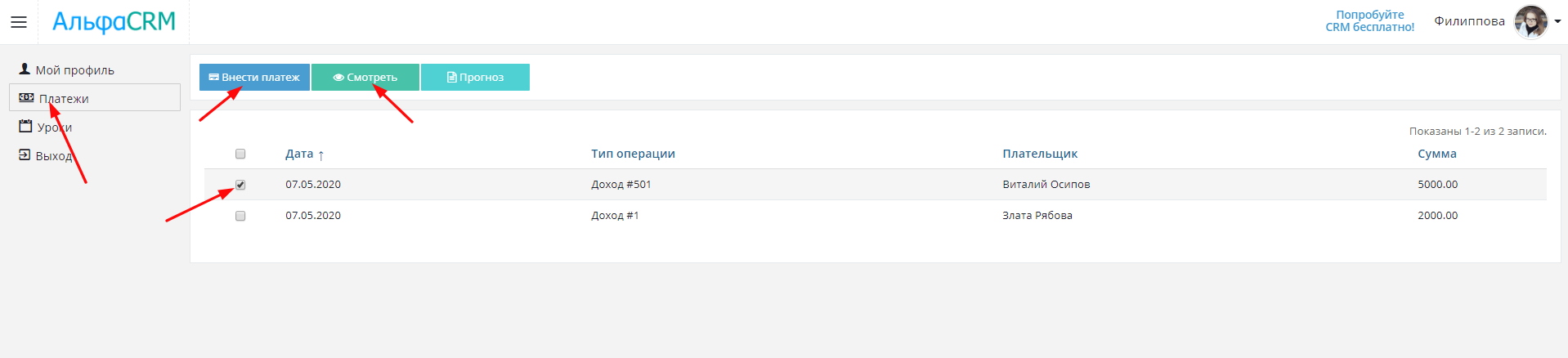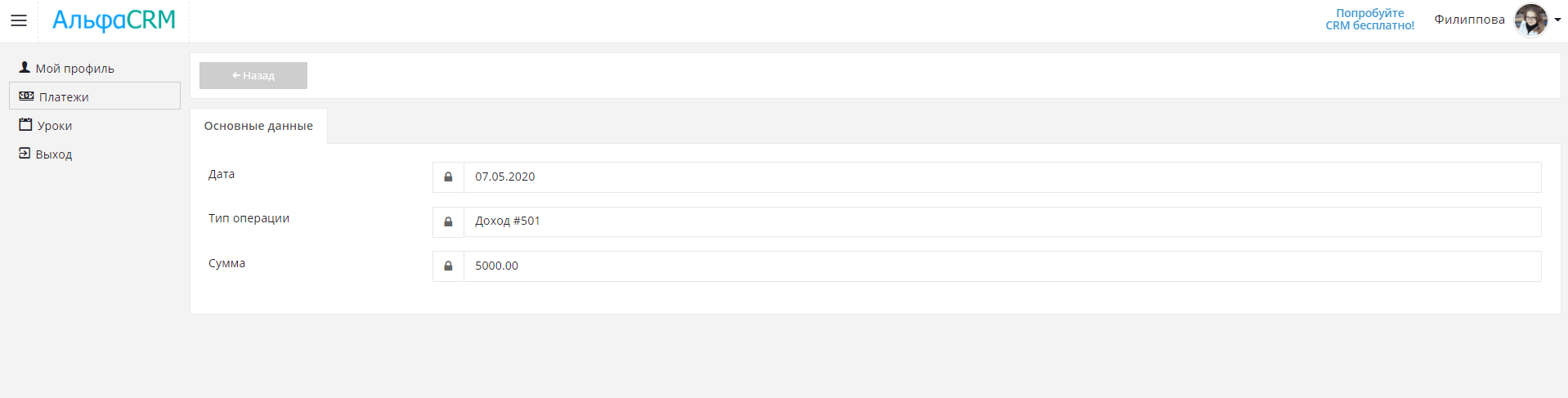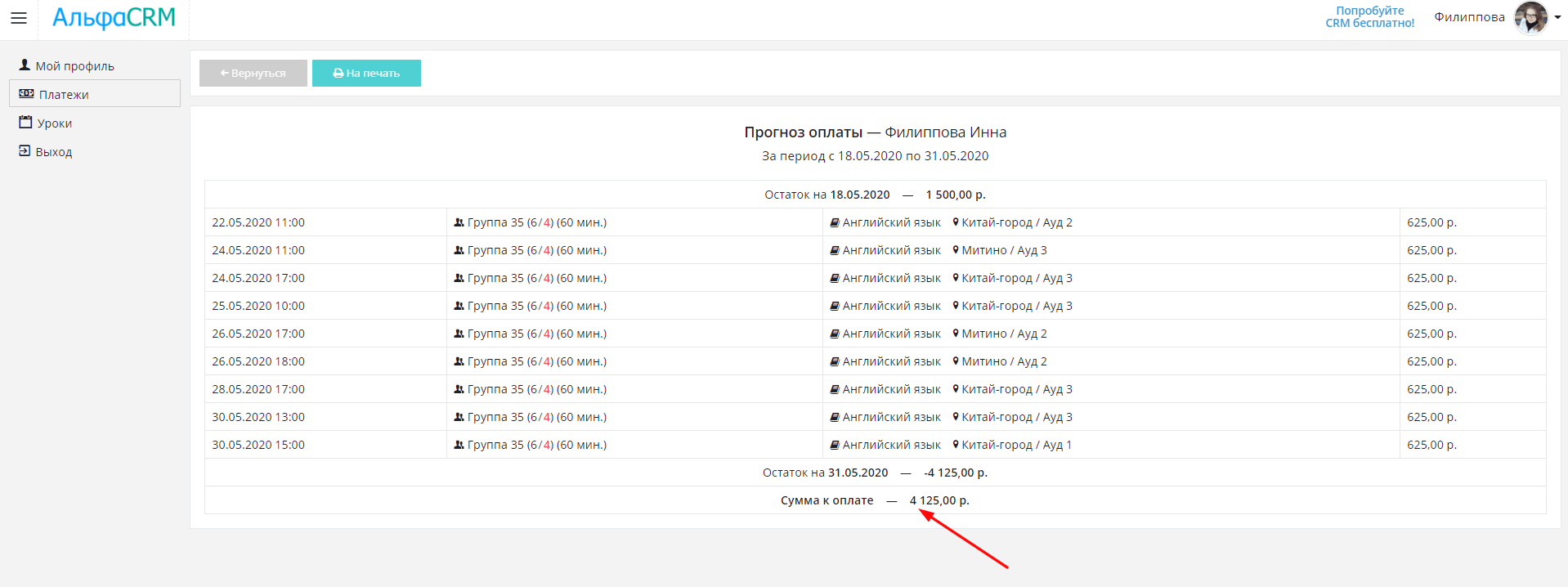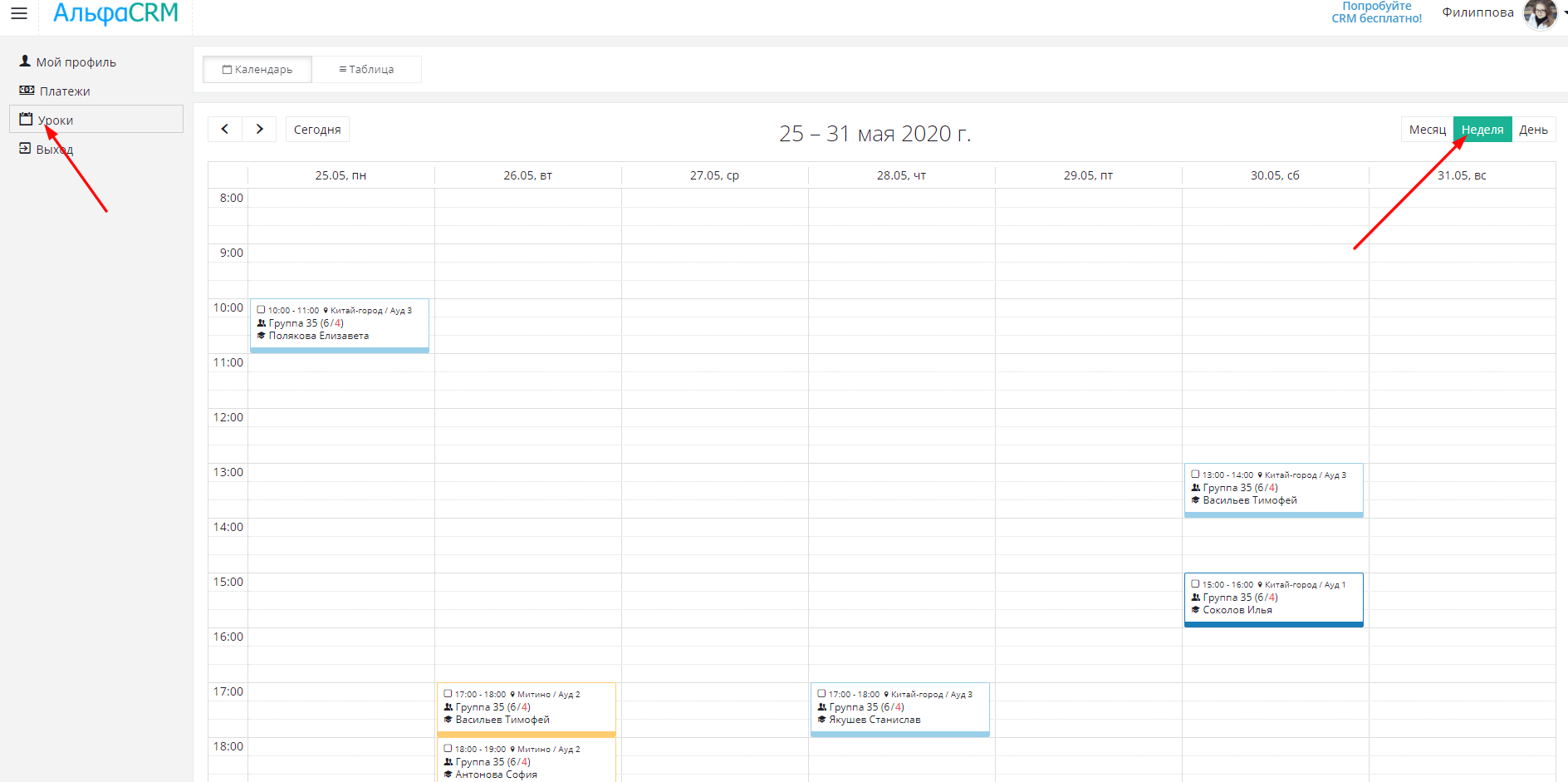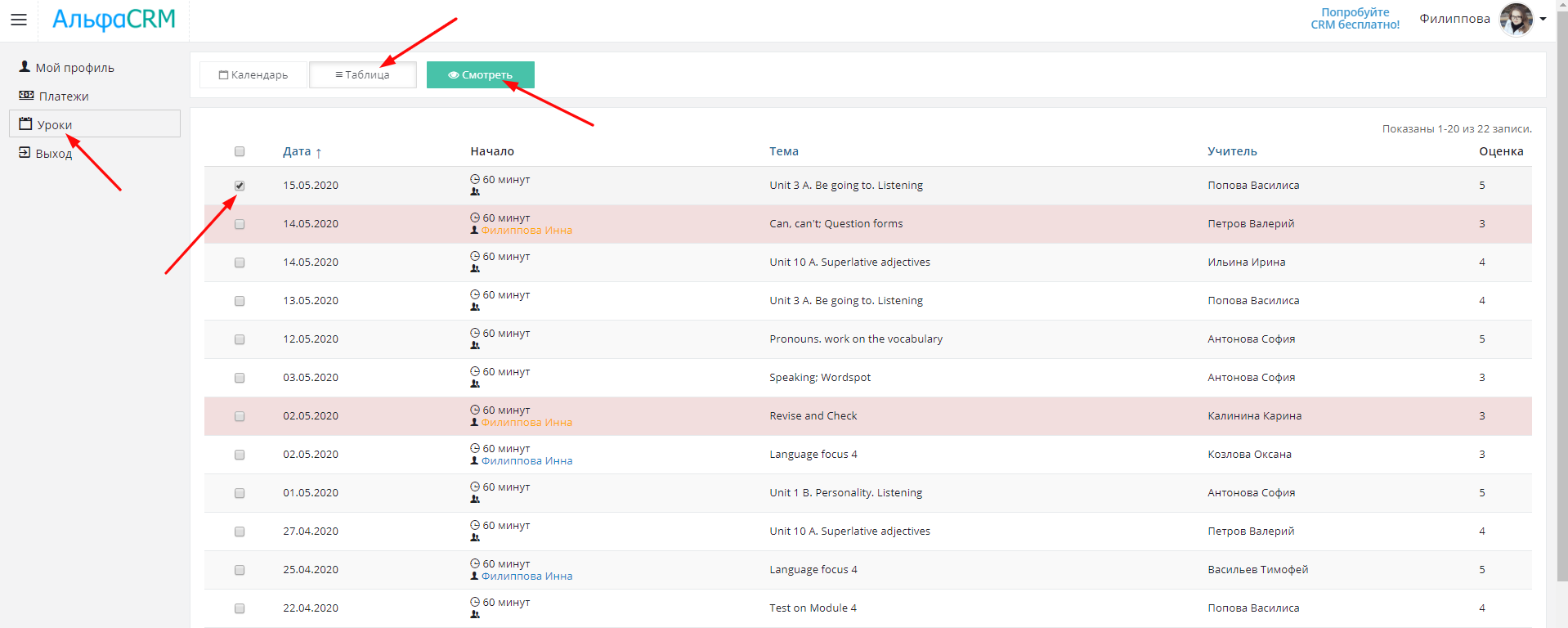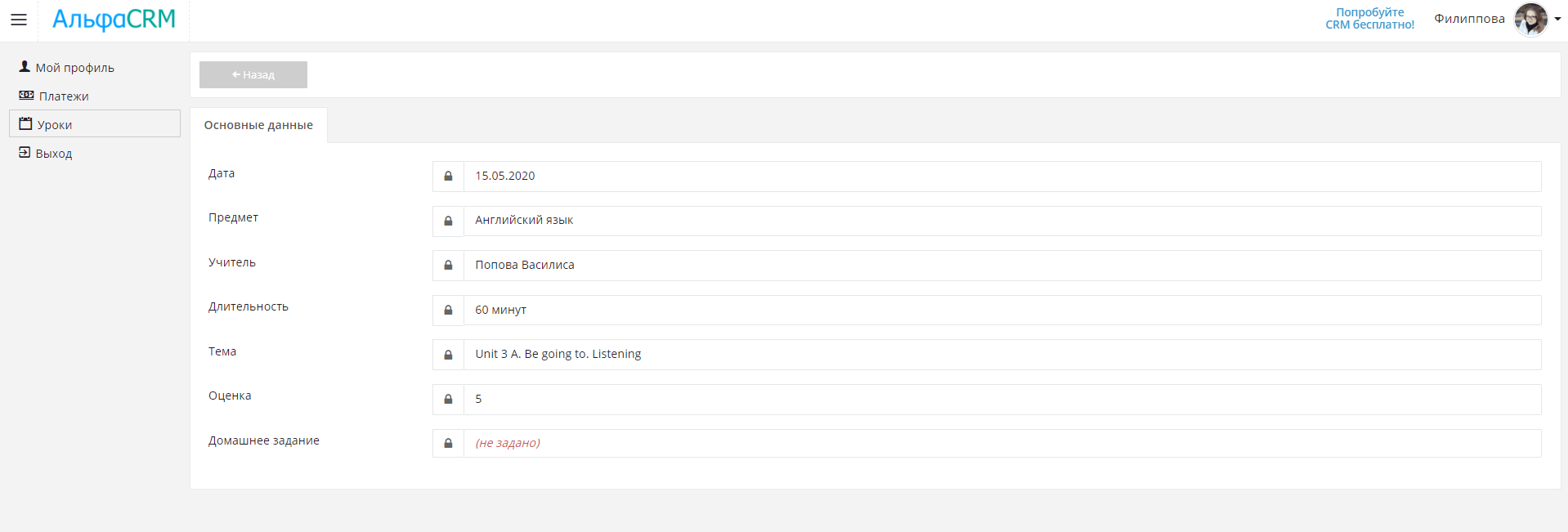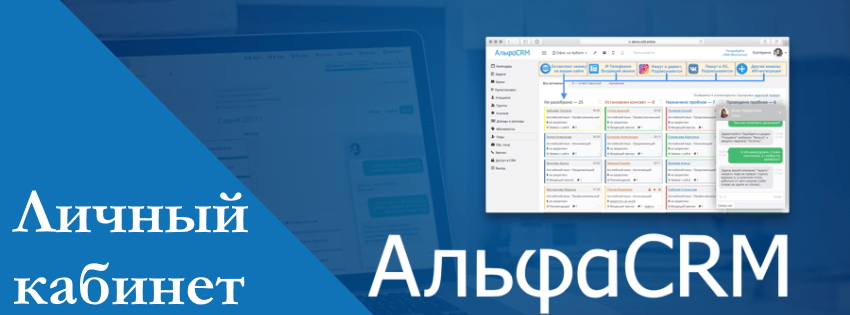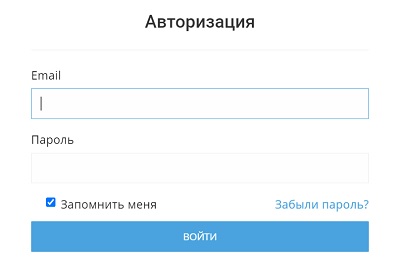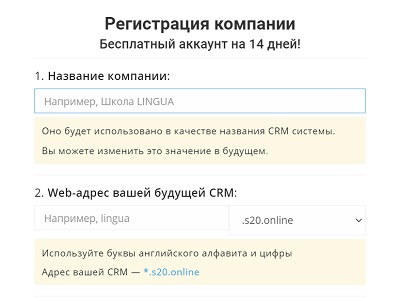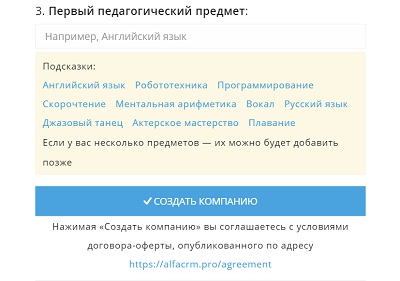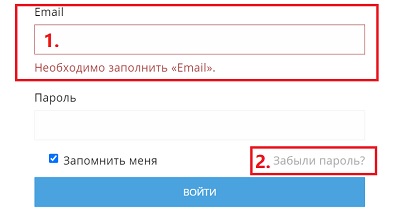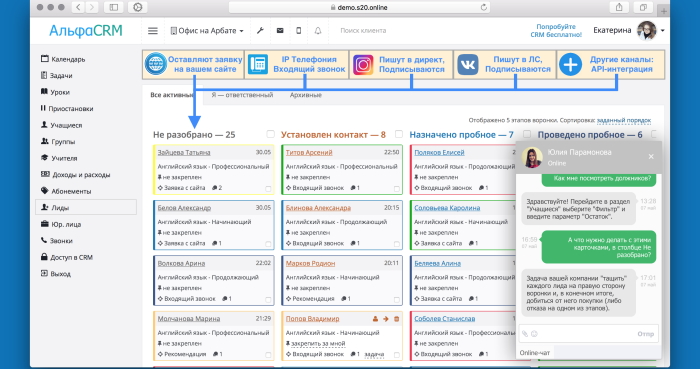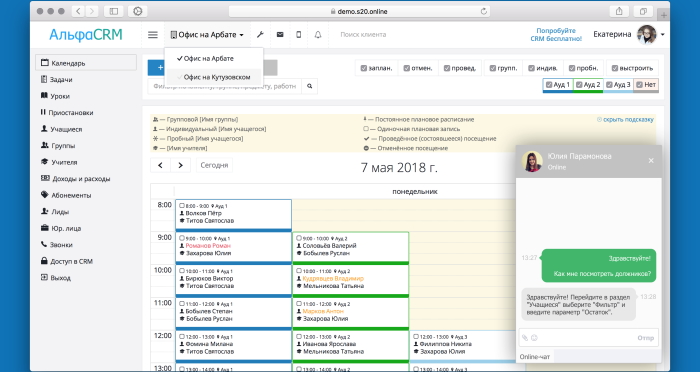Личный кабинет клиента
Для входа в личный кабинет откройте письмо на вашей электронной почте. Письмо приходит с адреса support@alfacrm.pro. Если письма нет во входящих сообщениях, проверьте папку «Спам».
Затем нажмите на ссылку в строке URL и введите логин (вашу почту) и пароль, которые были указаны в письме.
Можно отметить галочкой «Запомнить меня на этом компьютере», чтобы не вводить данные повторно при входе. На этой же странице можно восстановить пароль при нажатии на кнопку «Забыли пароль?». После ввода данных нажмите на кнопку «Войти в кабинет».
Профиль клиента
После входа в личный кабинет открывается профиль. В нём отображается информация о занятиях, статусе их оплаты и внесённых платежах.
Под именем отображается виджет посещений, в нем значок занятия с «галочкой» — присутствие на занятии, с «крестиком» — занятие пропущено. Ниже виджета можно посмотреть легенду с расшифровкой раскраски по урокам в зависимости от оплаты.
Зелёные занятия — проведённые или будущие оплаченные, красные — проведённые занятия в долг, жёлтые уроки — пропущенные, серые — ещё не проведены или отменены.
Оплата занятий
Откроется окно, где нужно ввести сумму оплаты. Ниже поля с указанием суммы можно ознакомиться с договором оферты по ссылке. Затем нажмите на кнопку перехода к оплате. Откроется сайт платёжной системы, где нужно ввести данные карты и подтвердить оплату.
Если платёжная система после окончания оплаты начинает возврат в личный кабинет, дождитесь возвращения, чтобы платёж добавился корректно.
Редактирование данных в профиле
Справа можно сменить имя, пароль от аккаунта и другие данные профиля. Для смены вашего фото нажмите на значок слева от имени, появится вариант загрузки нового аватара из изображений с вашего устройства.
Раздел «Платежи»
При просмотре можно увидеть дату платежа, тип и сумму.
Отчет «Прогноз» выводит сумму к оплате за будущий период. Можно быстро сформировать сумму к оплате на следующий месяц с учетом текущего остатка средств.
Отчет формируется по запланированным занятиям и их стоимости по активному абонементу, в конце отчета выводится «Сумма к оплате».
Раздел «Уроки»
В разделе «Уроки» открывается календарь, где можно просмотреть расписание на день, неделю и месяц, в нём отображаются прошедшие и запланированные уроки. Если нажать на один из уроков, отображаются дата и время урока, аудитория, локация, учитель и предмет.
Также уроки можно посмотреть в виде «Таблица»: в списке выводятся посещенные уроки. Чтобы посмотреть информацию по проведённым занятиям: домашнее задание, оценки и индивидуальные примечания — выберите галочкой один из уроков и нажмите «Смотреть».
Появятся: дата урока, предмет, учитель, длительность, тема, оценка, домашнее задание.
Остались вопросы?
Техническая поддержка, отдел продаж и отдел разработки готовы ответить на любые вопросы. Напишите, позвоните или можете приехать в офис и познакомиться лично 🙂
Мы используем файлы cookie, чтобы обеспечить вам удобство работы с сайтом.
Используя ALFACRM, вы соглашаетесь с использованием файлов cookie.
Личный кабинет АльфаCRM: основы регистрации, входа и использования функций
АльфаCRM – платформа, которая позволяет владельцам или администратора любых учебных центров оптимизировать и автоматизировать процессы обучения. Здесь собирается и формируется полноценная статистика, равно как статистика по каждому отдельному ученику. Есть готовые шаблоны для ДОУ, образовательных учреждений или профильных кружков.
Вход в личный кабинет АльфаCRM выполняется для того, чтобы начать управлять своим центром или ДОУ. При необходимости, клиенты смогут воспользоваться обучающими материалами, которые подробно рассматривают особенности использования опций. Но сначала потребуется зарегистрироваться, а также оплатить услуги разработчика.
Авторизация в кабинете АльфаCRM выполняется в соответствии со следующей инструкцией:
- Загрузить в браузере страницу авторизации, ссылка: https://alfacrm.pro/login.
- Слева в форме заполнить e-mail и пароль.
- Нажать на «Запомнить меня», если в будущем планируется пользоваться данным сервисом только с одного устройства. Если авторизация выполняется с чужого ПК, тогда данную галочку ставить не рекомендуется.
- Кликнуть «Войти».
Внимание: сначала клиентам предлагается тестовый период, в течение которого они смогут просмотреть опции и ключевые особенности взаимодействия с платформой АльфаCRM. Также можно войти в демо-версию личного кабинета, чтобы оценить преимущества и просмотреть ключевые возможности.
Регистрация
Чтобы создать учетную запись на сайте АльфаCRM, необходимо выполнить следующие действия:
- Открыть стартовую страницу платформы, ссылка: https://alfacrm.pro/#googtrans.
- Справа в шапке нажать на «Регистрация», она выделяется ярким голубым цветом для быстрого поиска.
- Загружается регистрационный раздел https://alfacrm.pro/register.
- Слева в форме ввести полное имя и контактную информацию.
- Указать полное наименование учебного учреждения.
- Поставить галочку, которая подтверждает согласие пользователя с правилами использования ресурса, а также с обработкой личной информации.
- Нажать на «Создать аккаунт».
Далее на указанную электронную почту отправляются данные для входа в личный кабинет. Также в письме имеется ссылка, при переходе по которой клиент попадет на страницу идентификации на платформе АльфаCRM.
Внимание: сразу после регистрации и первого входа рекомендуется поработать над профилем. Несмотря на то, что система предлагает автоматизацию и оптимизацию всех бытовых процессов в работе компаний, базовую информацию вводить все-таки потребуется.
Сразу после регистрации личного кабинета на АльфаCRM клиенту предоставляется бесплатный период использования всех функций. Он длится 2 недели, после чего для продолжения использования сервиса потребуется платить за услуги. Цены формируются в зависимости от того, насколько много опций требуется клиенту. Чем больше требований, тем дороже подписка и активация учетной записи.
Восстановление пароля
Если клиент не может авторизоваться на платформе АльфаCRM, то для восстановления доступа к личному кабинету ему предлагается воспользоваться следующей инструкцией:
- Загрузить страницу авторизации клиентов, ссылка: https://alfacrm.pro/login.
- В форме слева ввести свой электронный адрес.
- Кликнуть на кнопку «Восстановить пароль».
Внимание: пока не будет заполнено поле с e-mail-ом, рассматриваемая кнопка не появится. Изначально в форме она отсутствует.
- Получить на почту письмо с руководством по восстановлению пароля.
Обычно отправляется письмо с исходными данными, которые изначально использовались при регистрации учетной записи. Но рекомендуется сразу после первой авторизации при восстановлении доступа сменить пароль, чтобы обезопасить свой аккаунт и информацию по каждому ученику.
Функционал
Функциональные возможности личного кабинета АльфаCRM заключаются в следующем:
- Получение заявок, звонков и сообщений в одном месте. Платформа объединяет социальные сети, официальные сайты, группы или каналы в различных мессенджерах. Так удастся не пропустить ни одной заявки от потенциального ученика;
- Использование аналитических инструментов. Графики или другие инструменты показывают, откуда приходит больше всего клиентов, какие направления образовательной деятельности наиболее востребованы и т.д. На основании этой аналитики можно изменить маркетинговую программу, равно как составить список продуктов, которые действительно нужны пользователю;
- Автоматизация учебных процессов. К примеру, если клиент покупает абонемент, либо оплачивает занятия на несколько месяцев вперед, система обязательно это учтет. Это исключает вероятность ошибок, допущенных вследствие человеческого фактора;
- Полный финансовый учет. Также можно воспользоваться встроенными опциями формирования бухгалтерских отчетностей, чтобы не нанимать в штат бухгалтера;
- Выделять клиентам их собственные личные кабинеты, откуда они смогут отслеживать динамику своего образовательного процесса. Здесь они смогут проверять, какие занятия уже посетили, сколько оплатили. Также можно добавлять отдельные обучающие материалы, чтобы ученики могли заниматься дополнительно дома, либо заполнять пробелы в знаниях, если пропустили отдельные занятия;
- Редактирование под требования клиента. Можно настроить главную страницу, выделить модули и распределить разделы так, как кажется удобным преподавателям. Также предлагается использовать уже готовые шаблоны, чтобы минимизировать временные затраты.
Контактные данные
Компания АльфаCRM открыта к клиентам, поэтому предлагает много способов связи для получения консультаций или технической поддержки:
- Отдел продаж: 8-499-577-03-16. Здесь также можно получить консультации по тарифам, чтобы они отвечали заданным требованиям.
- Почта для решения общих вопросов: hello@alfacrm.pro.
- Техническая поддержка клиентов: 8-962-835-55-16.
- Телеграм-бот: https://t.me/alfacrm_bot.
- Логин в Скайпе для решения общих вопросов: eastinn.
- Электронный адрес технической службы: support@alfacrm.pro.
- Ютуб-канал: https://www.youtube.com.
- Прямой чат с менеджером или оператором в личном кабинете.
- Официальные группы в соц.сетях: https://instagram.com/alfacrm или https://facebook.com/alfacrm.

Местоположения офиса компании: город Новосибирск, ул. Коммунистическая, 50, кабинет №402.
Личный кабинет АльфаCRM: регистрация, авторизация и использование системы для учебного центра
На современном виртуальном пространстве существует предостаточно CRM-систем, которые позволяют вести статистику, а также увеличивать и развивать свое предпринимательское дело. Однако профильные системы почти не встречаются. Одной из таких является АльфаCRM – сервис, направленный на работу учебного и образовательного центра.
Чтобы получить доступ к возможностям системы, необходимо сначала зарегистрироваться на сайте alfacrm.pro. После этого выполняется вход в личный кабинет АльфаCRM, и можно протестировать все функции.
Вход в личный кабинет
Чтобы войти в личный кабинет АльфаCRM, необходимо руководствоваться следующей инструкцией:
- Зайти на страницу для авторизации по ссылке: https://alfacrm.pro/login.
- Заполнить логин и пароль. В качестве логина используется адрес электронной почты.
- Нажать на «Войти».
Чтобы не вводить данные постоянно, рекомендуется поставить галочку напротив «Запомнить меня». Но это действие допускается только при условии, что клиент авторизуется с личного ПК или мобильного устройства, и у других людей не будет к нему доступа.
Регистрация личного кабинета
Чтобы зарегистрировать личный кабинет АльфаCRM, нужно действовать по инструкции:
- Зайти на главную страницу официального сайта по ссылке: alfacrm.pro.
- В центральной части экрана кликнуть на зеленую кнопку «Бесплатный доступ на 14 дней».
- Выполняется переход на https://alfacrm.pro/register/step-one.
- Заполняется название учебного центра, придумывается будущий адрес в системе, добавляется педагогический предмет. В будущем предметы можно будет отредактировать, добавить новые, поэтому особенно зацикливаться на этом пункте нет необходимости.
- Кликнуть на «Создать компанию».
- Следовать дальнейшей подробной пошаговой инструкции.
- Завершить процедуру создания личного кабинета.
Теперь клиентам предоставляется бесплатный период на 14 дней, в течение которых они смогут пользоваться всеми услугами сервиса без оплаты. Этого времени достаточно, чтобы оценить все достоинства работы через систему, а также разобраться в функционале, и настроить его под свой центр.
Внимание: перед регистрацией рекомендуется изучить условия и положения договора-оферты. Он представлен по ссылке https://alfacrm.pro/agreement. Нельзя регистрироваться без его изучения, поскольку некоторые моменты могут не рассматриваться клиентами при регистрации и использовании возможностей системы.
Не рекомендуется регистрировать несуществующую компанию, чтобы проверить возможности и опции сервиса. Лучше сразу зарегистрировать имеющуюся, чтобы пользоваться бесплатно, а также не тратить время на выполнение этого процесса в будущем.
По окончанию бесплатного периода подписку нужно продлевать, иначе услуги прекращаются. Стоимость зависит от выбранного тарифа.
Восстановление пароля
Чтобы восстановить пароль от личного кабинета, необходимо перейти на страницу https://alfacrm.pro/login, ввести логин, затем кликнуть на «Забыли пароль». Без ввода логина эта кнопка работать не будет. После этого на указанную при регистрации почту будут отправлены инструкции по восстановлению.
Функционал личного кабинета
Функциональные возможности личного кабинета АльфаCRM:
- Объединение клиентов в одной базе. На данный момент предприятия используют разные способы привлечения клиентов: социальные сети, мессенджеры, сайты или контекстная реклама. Раньше приходилось самостоятельно объединять клиентов, но теперь они будут автоматически концентрироваться в единой базе системы;
- Удобный календарь. К нему можно представить доступ преподавателям и учителям. Сюда можно вносить изменения, видеть занятые часы работы каждого учителя, либо закрывать свободные пары, чтобы не было простоев аудитории;
- Расчет абонементов, скидок и прочих дополнений. Система автоматически подсчитывает их количество, указывает потери или преимущества их использования. Также здесь можно заранее распределять абонементы по ученикам;
- Подключать и пользоваться автоматической рассылкой через СМС или e-mail. Удобная функция, если нужно быстро предупредить всех учеников об отмене или переносе занятий.
Мобильное приложение
Официальное мобильное приложение у компании пока отсутствует, но ведутся активные действия по его разработке под разные платформы. На данном этапе клиентам предлагается воспользоваться стабильно работающей веб-версией ресурса.
Контактные данные
Связаться с работниками компании можно несколькими способами:
- По номеру: +7 (383) 255-55-16.
- Через почту: [email protected] .
- Через телеграмм-бота:
https://t.me/alfacrm_bot.